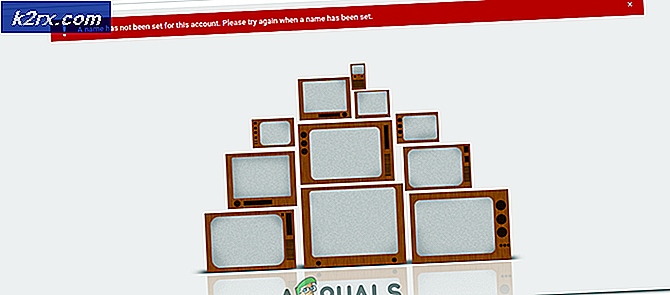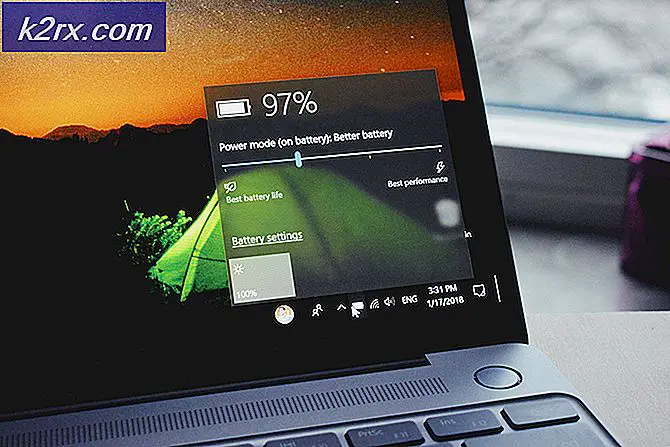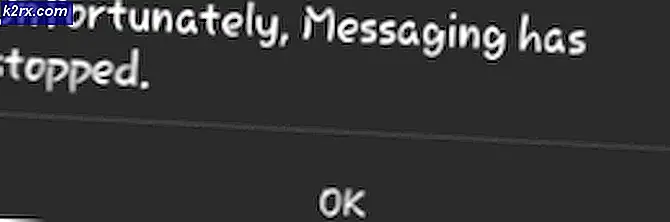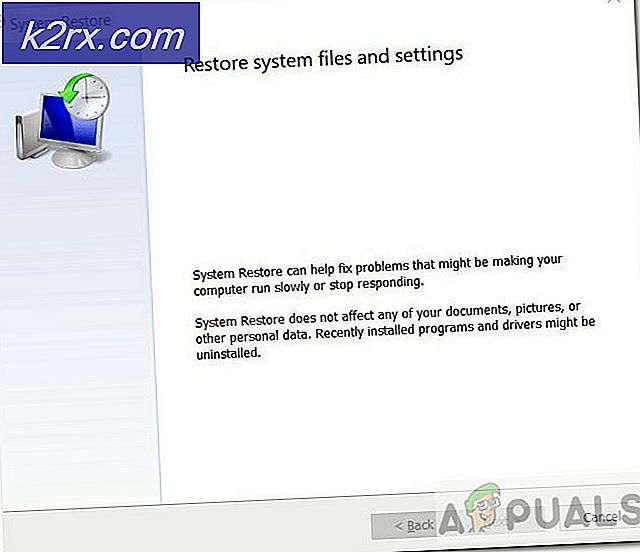Hvordan deaktiverer du fullskjermmodus i Microsoft Edge?
Fullskjerm i Microsoft Edge er annerledes enn å maksimere nettleservinduene. Ved å bruke fullskjermfunksjonen maksimeres Edge-nettleseren til hele skjermen. Det skjuler skrivebordsoppgavelinjen og nettleserens verktøylinjer når den er aktivert. Ved å flytte musen til toppen vil du få tilbake adresselinjen og verktøylinjen til musepekeren er der.
Denne funksjonen kan imidlertid deaktiveres hvis du ikke bruker den eller vil bli kvitt den. Mange brukere kan ved et uhell slå på dette ved å trykke hurtigtasten for annen bruk. Noen andre vil deaktivere denne funksjonen fullstendig for alle standardbrukere.
Deaktivering av fullskjermmodus i Microsoft Edge
Som standard kan du få tilgang til denne funksjonen når som helst brukeren vil bruke den. Mange brukere er fortsatt ikke klar over denne funksjonen og vet kanskje ikke hvordan de skal bruke den. Noen av brukerne kan ved et uhell slå dette på ved å bruke hurtigtasten.
Ikonet for fullskjermmodus finner du i Innstillinger og mer (tre prikker). Klikk på den øverst til høyre, og klikk deretter på Fullskjerm-modus ikon.
Du kan også bruke dette ved å bare bruke F11 hurtigtast for fullskjermmodus.
I denne artikkelen vil vi vise deg metoder som du enkelt kan deaktivere fullskjermmodus i Microsoft Edge.
Metode 1: Bruke Registerredigering
Windows Registerredigering er et grafisk verktøy som lar brukere se og konfigurere Windows-registeret. Noen av innstillingene krever at det opprettes manglende nøkler og verdier i registeret. For det meste skal dyktige brukere jobbe med Windows-registeret. Ved å følge trinnene nedenfor kan du imidlertid enkelt konfigurere innstillingen uten problemer.
Merk: Vi anbefaler alltid brukere at de bør lage en sikkerhetskopi av registret sitt før de gjør nye endringer i det.
- Hold Windows tasten og trykk R å åpne Løpe dialogboksen på systemet ditt. Skriv nå “regedit”Og trykk på Tast inn tasten for å åpne Registerredigering. Hvis du blir bedt om det Brukerkontokontroll (UAC), og klikk deretter på Ja knapp.
- I Registerredigering-vinduet må du navigere til følgende nøkkel:
HKEY_LOCAL_MACHINE \ SOFTWARE \ Policies \ Microsoft \ Edge
- Hvis den Kant nøkkelen mangler, kan du opprette den ved å høyreklikke på Microsoft tasten og velge Ny> Nøkkel alternativ. Gi nytt navn til den nylig opprettede nøkkelen som “Kant“.
- Høyreklikk nå på høyre rute i Kant tasten og velg Ny> DWORD (32-bit) verdi alternativ. Navngi denne nyopprettede verdien som “Fullskjerm Tillatt“.
- Dobbeltklikk på Fullskjerm Tillatt verdi og endre deretter verdidata til 0.
- Til slutt, etter at du har gjort alle endringene, må du omstart systemet for å bruke disse endringene.
- Du kan alltid muliggjøre det tilbake ved å endre verdidata til 1. Du kan også fjerne verdien for å aktivere fullskjermmodus igjen.
Metode 2: Bruke den lokale gruppepolicyeditoren
Retningslinjene for den nye Microsoft Edge-nettleseren er kanskje ikke tilgjengelig i gruppepolicyeditoren. Derfor må du laste ned policyfilene for versjonen av Microsoft Edge du bruker. Ved å bruke policyinnstillingen kan du også forhindre at standardbrukere aktiverer og deaktiverer denne funksjonen.
Før du fortsetter trinnene nedenfor, må du kontrollere om du har samme innstilling i “Datakonfigurasjon \ Administrative maler \ Windows-komponenter \ Microsoft Edge”Eller“Brukerkonfigurasjon \ Administrative maler \ Windows Components \ Microsoft Edge”Stier. Hvis du allerede har denne policyinnstillingen tilgjengelig i din Group Policy Editor, bruk den og hopp over nedlasting av nye filer i trinnene nedenfor.
- Åpne din nettleser og gå til Microsoft-siden. Velg versjonsdetaljer av Microsoft Edge og klikk på FÅ POLITIKK-FILER knapp.
- Nå ekstrakt den nedlastede zip-filen i en mappe ved hjelp av WinRAR applikasjon.
- Åpne mappen og gå til “MicrosoftEdgePolicyTemplates \ windows \ admx" plassering.
- Kopiere den “msedge.admx”Og”msedge.adml”Filer og lim inn dem i “C: \ Windows \ PolicyDefinitions" mappe.
Merk: Du må kopiere språkfilen i språkmappen.
- Det er en sjanse for at disse filene ikke vises i redigeringsprogrammet for lokal gruppepolicy med mindre du omstart systemet.
- Åpne Løpe dialogboksen ved å trykke på Windows og R på tastaturet. Skriv inn “gpedit.msc”I den og trykk på Tast inn tasten for å åpne Lokal redaktør for gruppepolicy.
- I vinduet Local Group Policy Editor går du til følgende bane:
Datakonfigurasjon \ Administrative maler \ Microsoft Edge
- Dobbeltklikk på innstillingen som heter “Tillat fullskjermmodus”Og den åpnes i et annet vindu. Endre vekselalternativet fra Ikke konfigurert til Funksjonshemmet.
- Klikk på Påfør / Ok knappen for å lagre disse endringene. Dette vil deaktivere fullskjermfunksjonen i Microsoft Edge-nettleseren.
- Du kan alltid muliggjøre det tilbake ved å endre vekselalternativet tilbake til Ikke konfigurert eller Aktivert i trinn 8.